Объединение даты и времени в одну ячейку в Excel
Объединение дат и времени из двух разных столбцов в один столбец, как показано на скриншоте ниже. Здесь будут представлены несколько простых методов для выполнения этой задачи в Excel.

- Объединение отдельных даты и времени в одну ячейку с помощью функции ТЕКСТ
- Объединение отдельных даты и времени в одну ячейку с помощью знака плюс
Объединение отдельных даты и времени в одну ячейку с помощью функции ТЕКСТ
Как правило, вы можете использовать функцию ТЕКСТ в Excel для объединения двух столбцов даты и времени в одну ячейку. Общий синтаксис следующий:
- значение: Значение или ссылка на ячейку, которое вы хотите преобразовать в текст.
- формат_текста: Формат, который вы примените к значению ячейки.
Пожалуйста, введите или скопируйте приведенную ниже формулу в пустую ячейку, где вы хотите получить результат:
Затем перетащите маркер заполнения вниз до ячеек, куда вы хотите применить эту формулу, и все даты и время будут объединены в одну ячейку. См. скриншот:
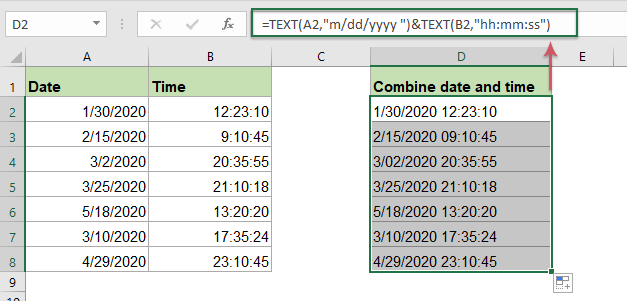
Объяснение формулы:
ТЕКСТ(A2;"м/дд/гггг "): Эта функция ТЕКСТ используется для преобразования значения ячейки A2 в определенный формат даты.
ТЕКСТ(B2;"чч:мм:сс"): Эта функция ТЕКСТ преобразует значение ячейки B2 в определенный формат времени.
ТЕКСТ(A2;"м/дд/гггг ")&ТЕКСТ(B2;"чч:мм:сс"): Используя символ &, объединяем две части формулы вместе, чтобы получить форматирование даты и времени.
Примечание: С помощью этой функции ТЕКСТ вы также можете изменить формат даты и времени по своему усмотрению. Для получения дополнительной информации о форматировании даты нажмите здесь.
Объединение отдельных даты и времени в одну ячейку с помощью знака плюс
В Excel вы также можете использовать знак плюс для объединения двух ячеек, содержащих дату и время, а затем отформатировать объединенную ячейку с нужным форматированием.
1. Пожалуйста, примените следующую формулу в пустой ячейке:
2. Затем перетащите маркер заполнения вниз до ячеек, куда вы хотите применить эту формулу, и вы получите результаты, как показано на скриншоте ниже:

3. Затем выберите ячейки с формулами, щелкните правой кнопкой мыши и выберите Формат ячеек из контекстного меню, см. скриншот:

4. В диалоговом окне Формат ячеек, на вкладке Число, нажмите Пользовательский в левой панели Категория, а затем введите формат даты и времени: мм/дд/гггг чч:мм:сс, который вам нужен, в поле Тип, см. скриншот:

5. Затем нажмите кнопку ОК, и все ячейки с формулами будут преобразованы в указанный вами формат даты и времени, см. скриншот:

Используемые связанные функции:
- ТЕКСТ:
- Функция ТЕКСТ преобразует значение в текст с указанным форматом в Excel.
Больше статей:
- Объединение ячеек с разрывом строки
- В Excel иногда может потребоваться объединить ячейки в одну с разрывом строки, как показано на скриншоте ниже. В этом руководстве представлены две формулы для решения этой задачи с примерами.
- Перемещение или объединение содержимого нескольких ячеек в одну ячейку
- Это руководство расскажет о том, как объединить содержимое нескольких ячеек в одну ячейку, как показано на скриншоте ниже. В Excel вы можете использовать символ &, функцию СЦЕПИТЬ или ТЕКСТСЦЕПИТЬ для быстрого и легкого выполнения этой задачи.
- Извлечение или получение только времени из даты и времени в Excel
- Если у вас есть список ячеек с датой и временем, и вы хотите извлечь только время из этих ячеек. В Excel существуют функции, такие как ВРЕМЯ и ОСТАТ, которые могут помочь вам в решении этой задачи.
- Получение или расчет возраста по дате рождения в Excel
- Если у вас есть список дат рождения сотрудников в рабочем листе Excel, и вы хотите рассчитать возраст каждого из них. В Excel есть полезные функции, такие как ГОДДОЛЯ или ДАТАРАЗН, которые помогут вам быстро и легко получить возраст по дате рождения.
Лучшие инструменты для повышения производительности Office
Kutools для Excel - Помогает вам выделиться из толпы
| 🤖 | KUTOOLS AI Помощник: Революционизируйте анализ данных на основе: Интеллектуальное выполнение | Генерация кода | Создание пользовательских формул | Анализ данных и создание диаграмм | Вызов функций Kutools… |
| Популярные функции: Поиск, Выделение или Отметка дубликатов | Удалить пустые строки | Объединить столбцы или ячейки без потери данных | Округлить без формулы ... | |
| Супер VLookup: Множественные критерии | Множественные значения | На нескольких листах | Распознавание нечетких соответствий... | |
| Расширенный раскрывающийся список: Простой раскрывающийся список | Зависимый раскрывающийся список | Раскрывающийся список с множественным выбором... | |
| Управление столбцами: Добавить определенное количество столбцов | Переместить столбцы | Переключить статус видимости скрытых столбцов | Сравнить столбцы для выбора одинаковых и разных ячеек ... | |
| Основные функции: Сетка фокусировки | Дизайн листа | Улучшенная строка формул | Управление книгами и листами | Библиотека автотекста (Авто текст) | Выбор даты | Объединить данные | Шифрование/Расшифровка ячеек | Отправка писем по списку | Супер фильтр | Специальный фильтр (фильтр жирного/курсивного/зачеркнутого текста...) ... | |
| Топ-15 наборов инструментов: 12 инструментов для работы с текстом (Добавить текст, Удалить определенные символы ...) | 50+ типов диаграмм (Диаграмма Ганта ...) | 40+ практических формул (Расчет возраста на основе даты рождения ...) | 19 инструментов вставки (Вставить QR-код, Вставить изображение по пути ...) | 12 инструментов преобразования (Преобразовать в слова, Конвертация валюты ...) | 7 инструментов объединения и разделения (Расширенное объединение строк, Разделить ячейки Excel ...) | ... и многое другое |
Kutools для Excel имеет более 300 функций, гарантируя, что то, что вам нужно, находится всего в одном клике...
Office Tab - Включите работу с вкладками в Microsoft Office (включая Excel)
- Один щелчок, чтобы переключаться между десятками открытых документов!
- Сократите сотни кликов мышью каждый день, попрощайтесь с болью в руке от мыши.
- Повышает вашу продуктивность на 50% при просмотре и редактировании нескольких документов.
- Добавляет эффективные вкладки в Office (включая Excel), как в Chrome, Edge и Firefox.